【簡単】PowerDirectorで動画にモザイクをかける方法
動画編集作業の中で、個人情報や商品ロゴなどを隠したい時はよくモザイクを使用します。今回は有名な動画編集ソフト、PowerDirectorを使って動画にモザイクをかける方法について解説したいと思います。
動く対象にモザイクを追わせる場合
さっそくですが、PowerDirectorでモザイクをかける方法についてご紹介していきましょう。おそらく動画編集においては人の顔や車のナンバーなどにモザイクを追わせるようなケースが多くなるでしょうから、まずは動画で動く対象にモザイクを追わせる方法を見ていきます。
【ステップ1:モーショントラックを起動させる】
まずは、モザイクを入れたい動画をタイムラインに配置して、「モーショントラック」を起動させましょう。タイムラインの動画をダブルクリック、もしくはタイムラインパネル上方の「編集」ボタンをクリックしてから、動画ツールパネルで「モーショントラック」を選択するだけでOKです。
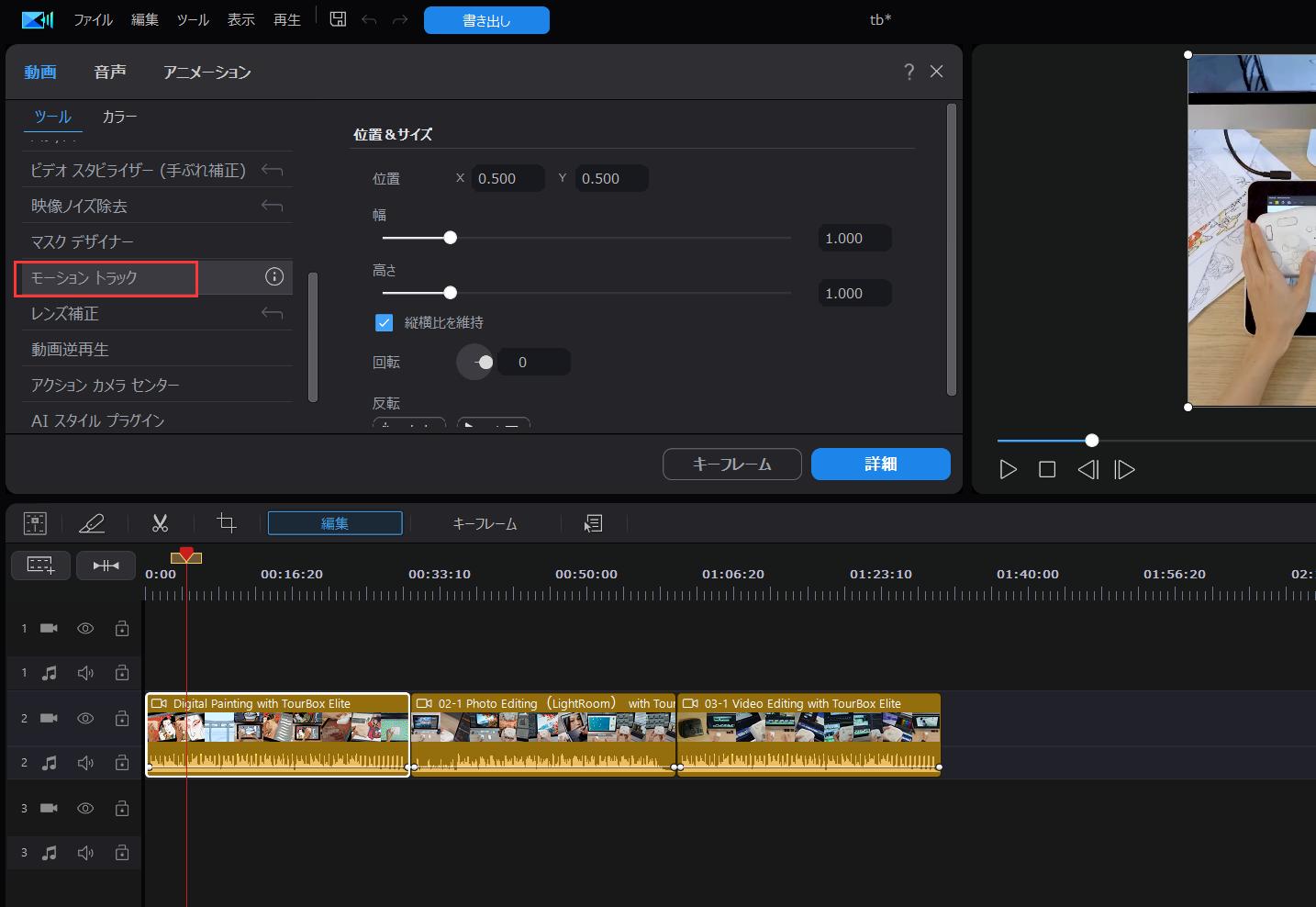
【ステップ2:対象を追わせるモザイクの設定をする】
次に、対象を追わせるモザイクの設定をしていきましょう。モーショントラック画面にある説明の通り、まず選択ボックスの位置とサイズを調整して、オブジェクトを選択します。そして「トラック」ボタンをクリックすれば、動画は再生され、ソフトは自動的にオブジェクトをトラッキングします。トラッキングを止めるには「停止」ボタンをクリックします。もしトラッキングの選択範囲を調整したいなら、直接再生画面で選択ボックスを調整できます。最後は「fx」ボタンをクリックし、選択範囲にエフェクトをかけます。デフォルト設定ですでに「モザイク」になっているはずです。
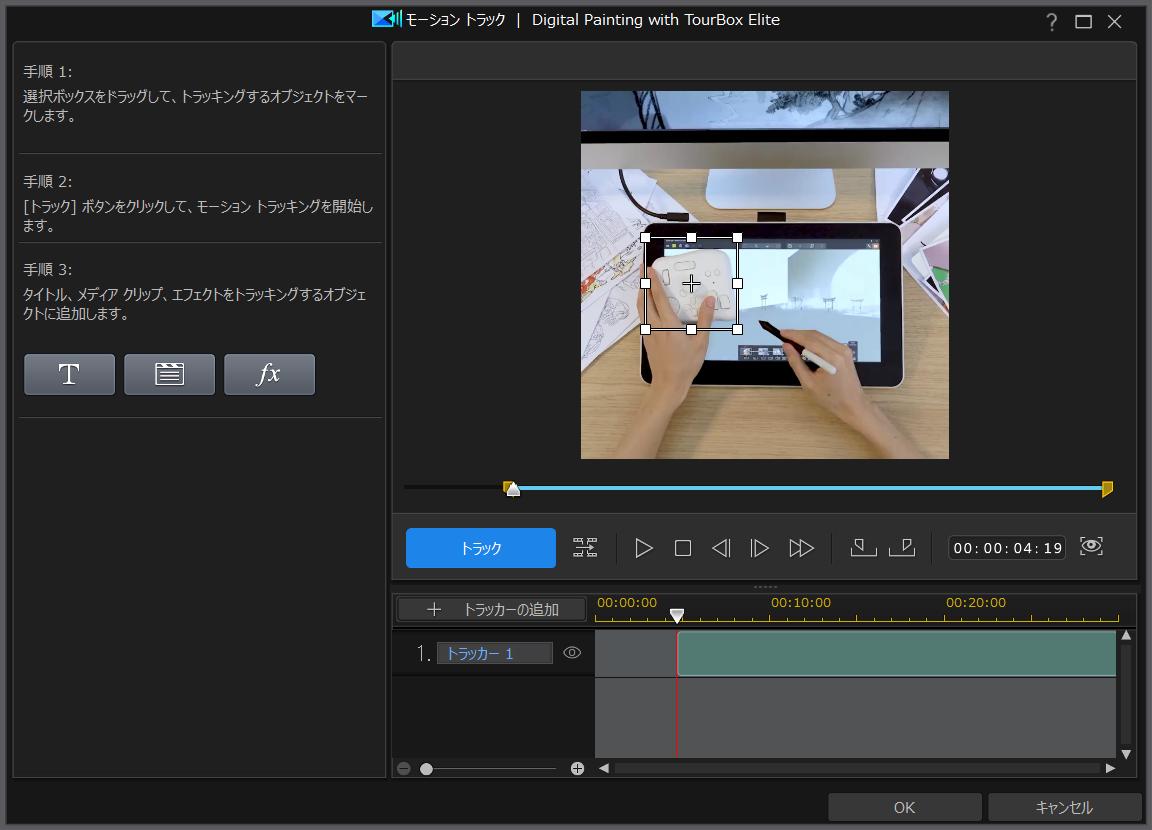
さらに下にはマスクの種類やグリッドの大きさを調整できます。ちなみに、グリッドというのはモザイクの強度のことを指します。グリッドを調整することで、モザイクの強度を変えられます。グリッドが大きければ大きいほど、モザイクが粗くなります。
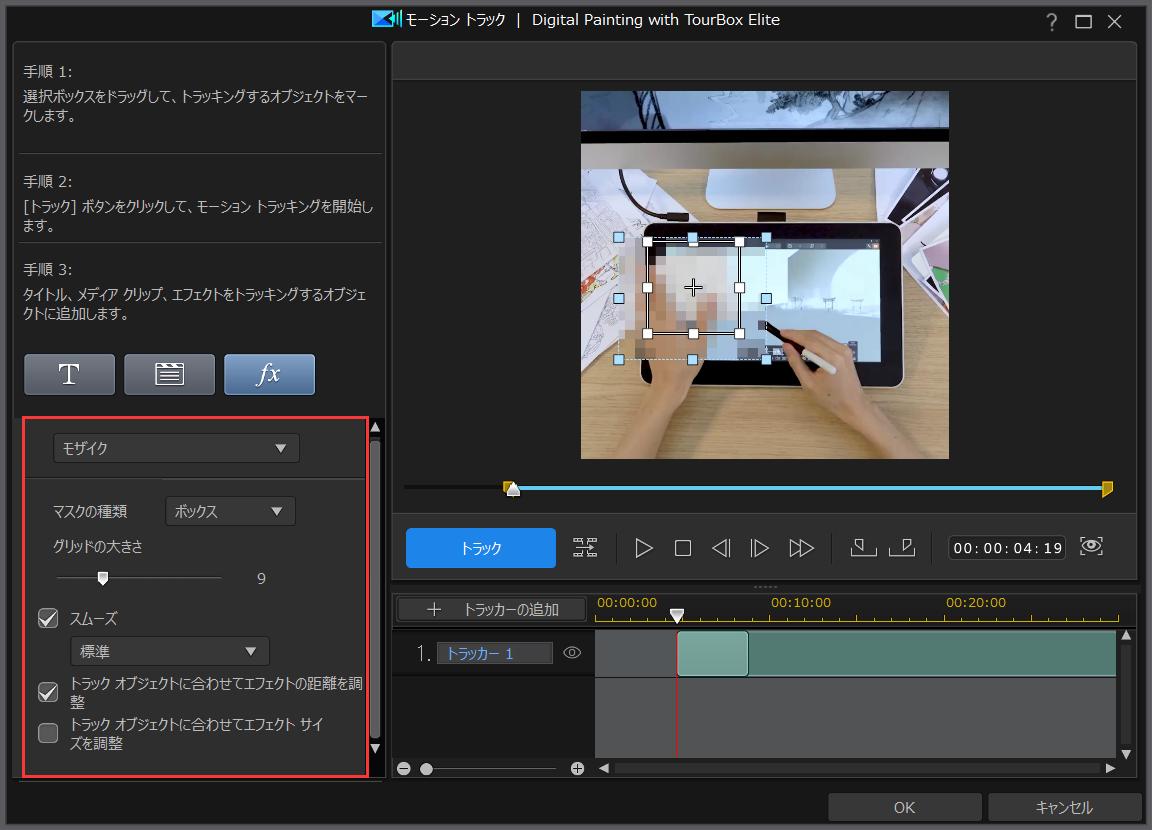
「トラックオブジェクトに合わせてエフェクトサイズを調整」にチェックを入れることによって、被写体に合わせてモザイクの大きさが変化します。被写体とモザイクの大きさが合っていないと、本来隠したいものが隠せなくなってしまう可能性がありますので要注意です。
【ステップ3:モザイクが適用されているか確認し、必要であれば調整する】
最後に再生して、モザイクが適用されているかどうかを確認しましょう。もしモザイクの範囲が足りていない場合には手動でドラッグ&ドロップする形で調整していきます。もし同じ動画の中で複数のモザイクを入れたいときには1つ目のモザイク設定を完了させた後で「トラッカーの追加」ボタンを選択し、1つ目のときと同じようにモザイク設定を進めていきましょう。
固定位置にモザイクを入れる場合
先ではPowerDirectorで対象を追わせる形でモザイクをかける方法について触れましたが、ここでは対象を追わせることなく部分的にモザイクを入れる方法についても触れておきましょう。
【ステップ1:エフェクトルームを開く】
メイン画面の左上から「エフェクト」を選択し、「スタイルエフェクト」をクリックします。ここで「モザイク」というエフェクトがありますので、それをタイムライン上のクリップにドラッグ&ドロップします。
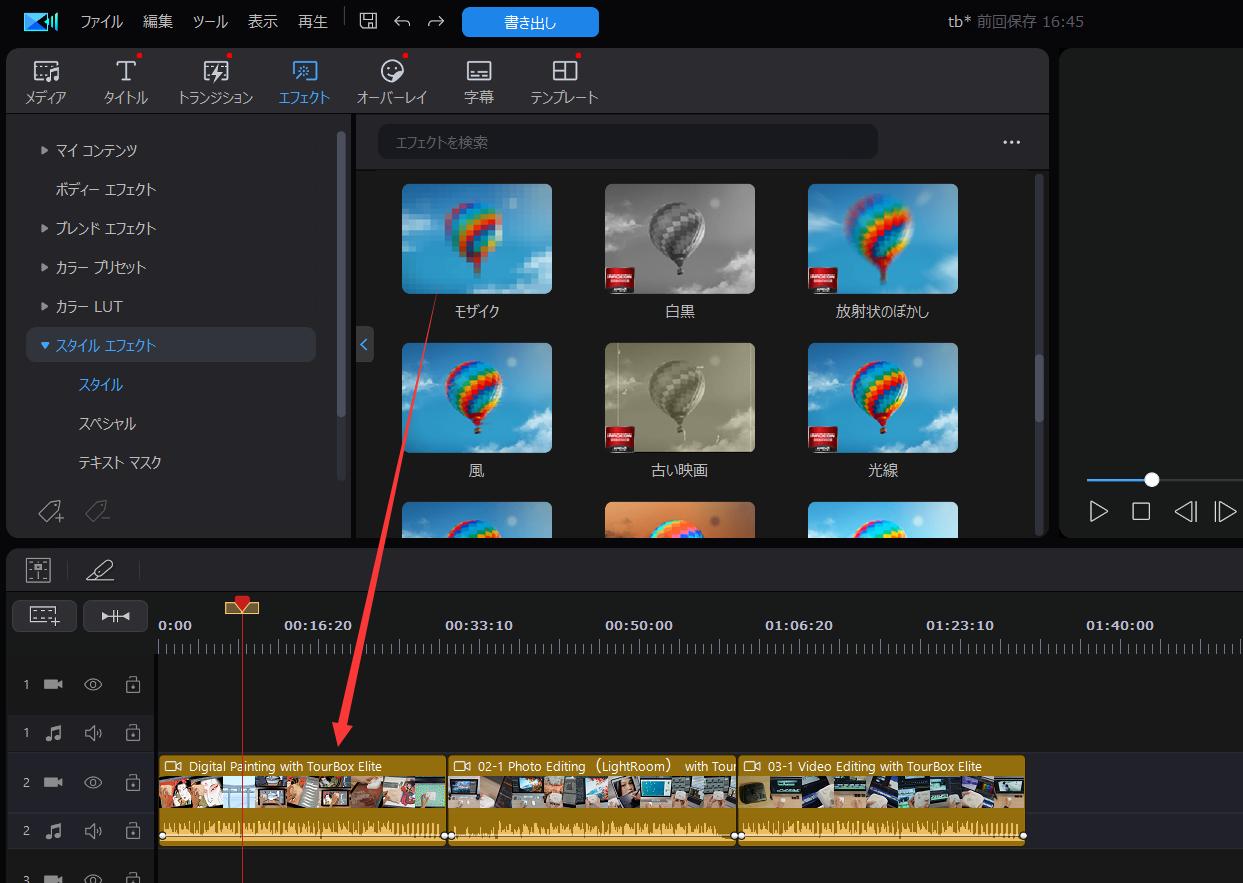
【ステップ2:モザイクを調整する】
これでこのクリップ全体にモザイクが適用されます。ただしこれだと画面全部がモザイクになりますので、設定を変更するにはタイムラインでクリップを選択して、それからエフェクトをクリックしましょう。エフェクト画面でモザイクの幅と高さを調整して、モザイクの強度を変更できます。モザイクの範囲についてはまず「エフェクト マス」でマスクの形状、例えばボックスやサークルを選択して、「修正」をクリックすれば、自由にモザイクの範囲を変えられます。
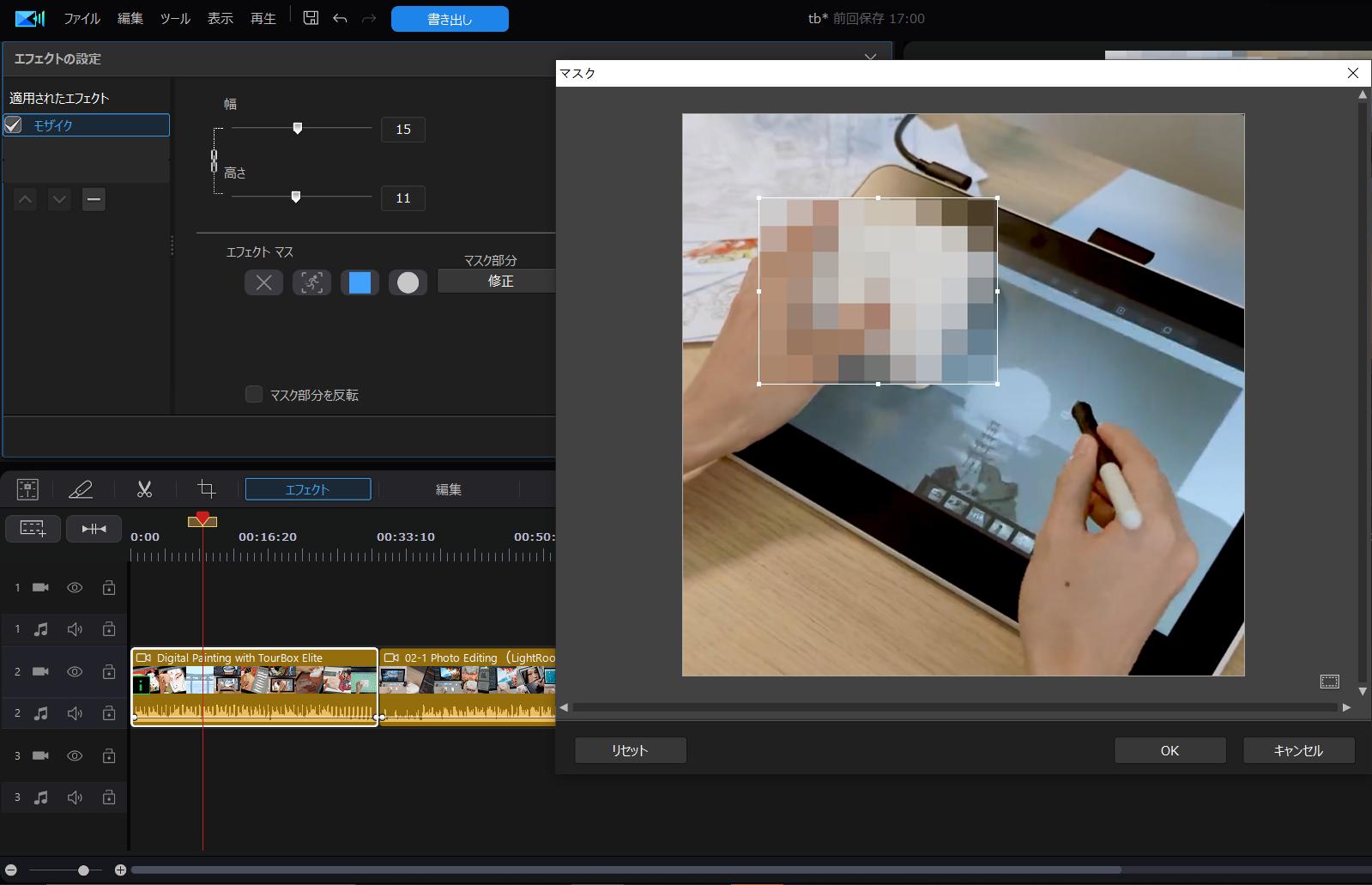
今の時代、動画編集にモザイクは必須
今は何かあればすぐに動画を撮影する時代です。自分の撮影した動画で多くの注目を集められると誰もが興奮を覚えるでしょうが、インターネット上で動画を公開するのであればその動画に映り込んでいる人や物に細心の注意を払う必要があります。知らず知らずのうちに誰かを傷つけてしまわないように、誰かに迷惑をかけてしまわないように、必要なところにはしっかりとモザイクをかけるようにしましょう。
左手デバイスTourBoxでよりクリエイティブな動画編集を
今回は動画編集ソフトPowerDirectorで動画にモザイクをかける方法についてお話ししました。モザイクをかける操作は左手デバイスTourBoxを活用すれば、より効率的に完成できます。TourBoxには高度なカスタマイズ性能が搭載され、すべてのボタンの機能を好きなように設定することができます。ツールを呼び出す、ボタンを押す、メニューを開く、動画の再生、一時停止、コマ送りなどはTourBoxを使って、片手で楽々操作できます。TourBoxを導入して、よりクリエイティブな動画を快適に作り上げましょう。



